FODは画質が悪いという噂を聞いたんだけど、実際どうなの?
と気になりますよね。
FODで動画が見たいけど、画質が悪いとどうしようか考えてしまいますよね。
この記事ではFODの画質は実際どうなのか?、他のVODと比べてどうなのかということについて解説します。
具体的には、
- FODの画質が悪いというのは本当?
- FODの画質を変更する方法(ブラウザ・アプリ・テレビ)
- FODの画質が悪い時の対処法
という風に紹介します。

実際に、U-NEXTとdtvとプライムビデオとFODの画質も比べてみました!
Contents
FODの画質が悪いというのは本当
結論から言うと、FODの画質はいいとは言えません。
まずは、FODの画質がどれくらいなのか、実際スマホでスクショを撮ってみました。
FODの画質の悪さを画像付きで検証
高画質

低画質(軽量版)

こうしてみてみると、低画質(軽量版)の方は画像が荒く、違いがはっきり分かります。
FODの画質を変更する方法
FODの画質を変更する方法を紹介します。
FODの画質には、
- 自動
- 高画質
- 低画質(軽量版)
があります。
自動は、通信環境によって画質を自動で選んでくれます。

FODアプリをダウンロードしたばかりだと、初期設定は自動になっています。
ブラウザで画質を変更する方法
ブラウザの場合は、再生する前に「自動」と「軽量版」を選択します。
自動は通信環境によって、高画質・低画質と自動で調整します。
普通に再生すると画質が「自動」に設定されるので、軽量版で再生したい場合は、画面下の「軽量版で再生」をクリックしましょう。
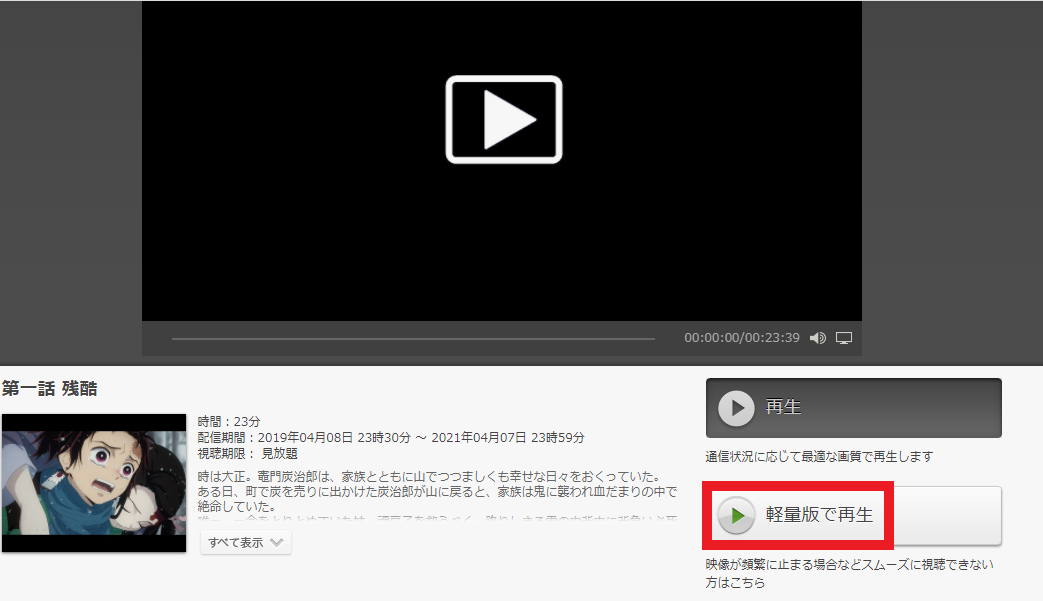
出典:「FOD」公式サイト
アプリの画質を変更する方法
アプリの画質を変更する方法を紹介します。
アプリの場合は、再生画面の上に歯車のマークがあるのでタップします。
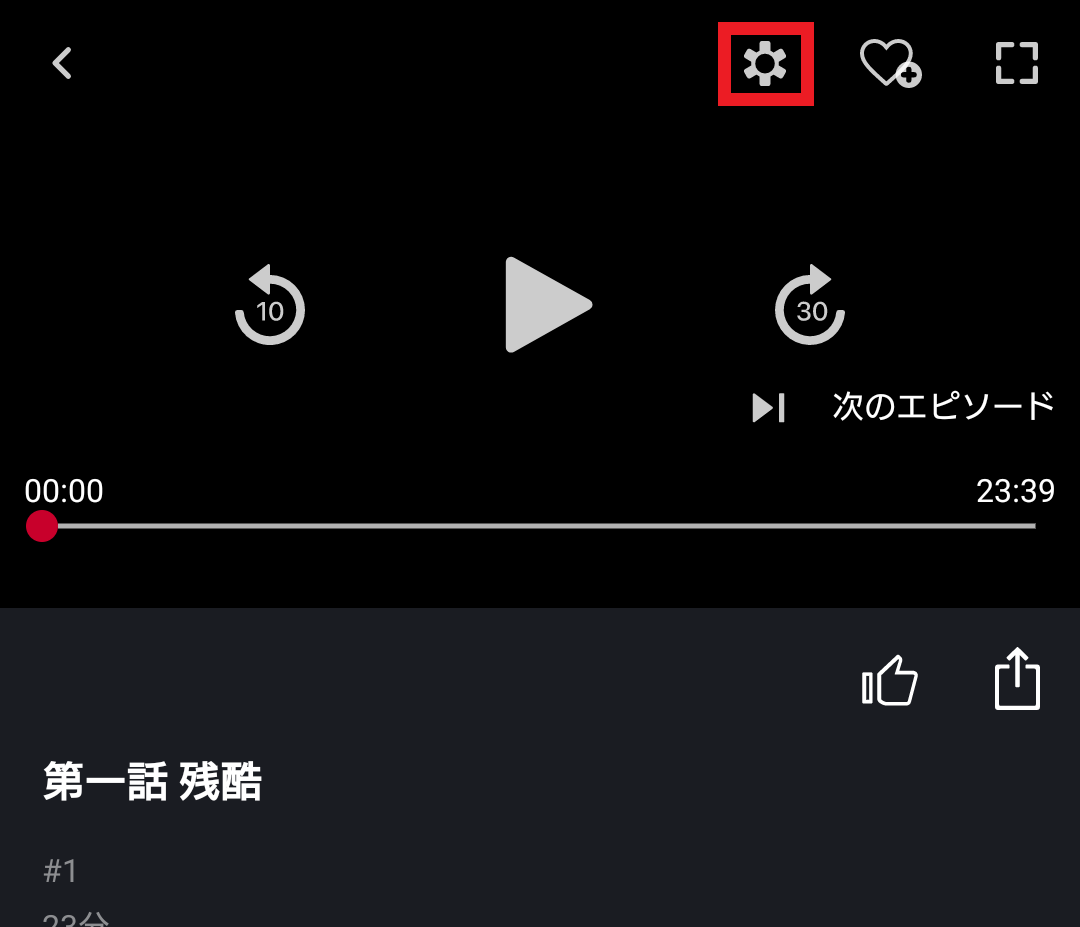
出典:「FOD」公式アプリ
画質の「自動」をタップします。
何も設定しないと自動(通信環境によって画質を変更する)になっています。
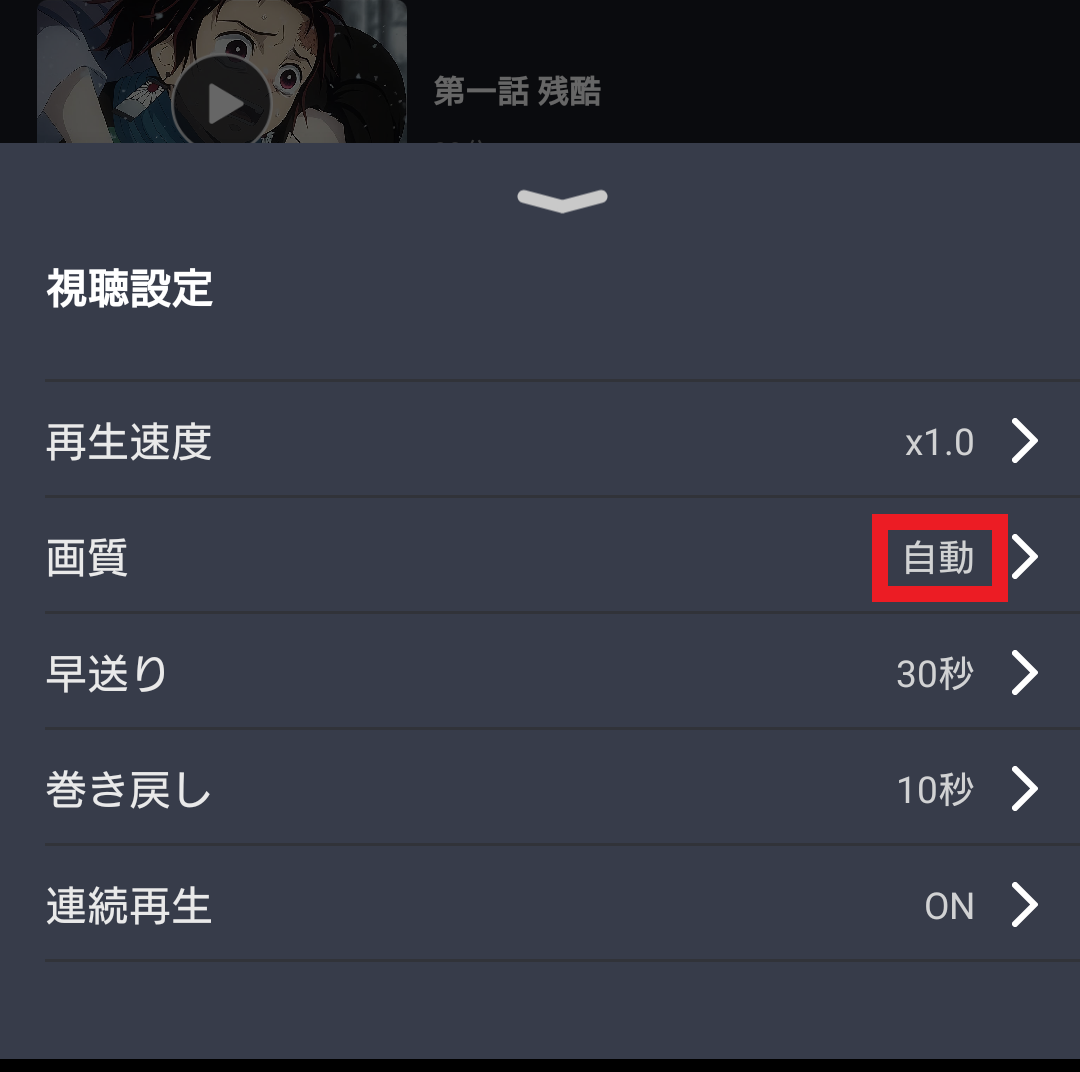
出典:「FOD」公式アプリ
高画質・低画質を選択しましょう。
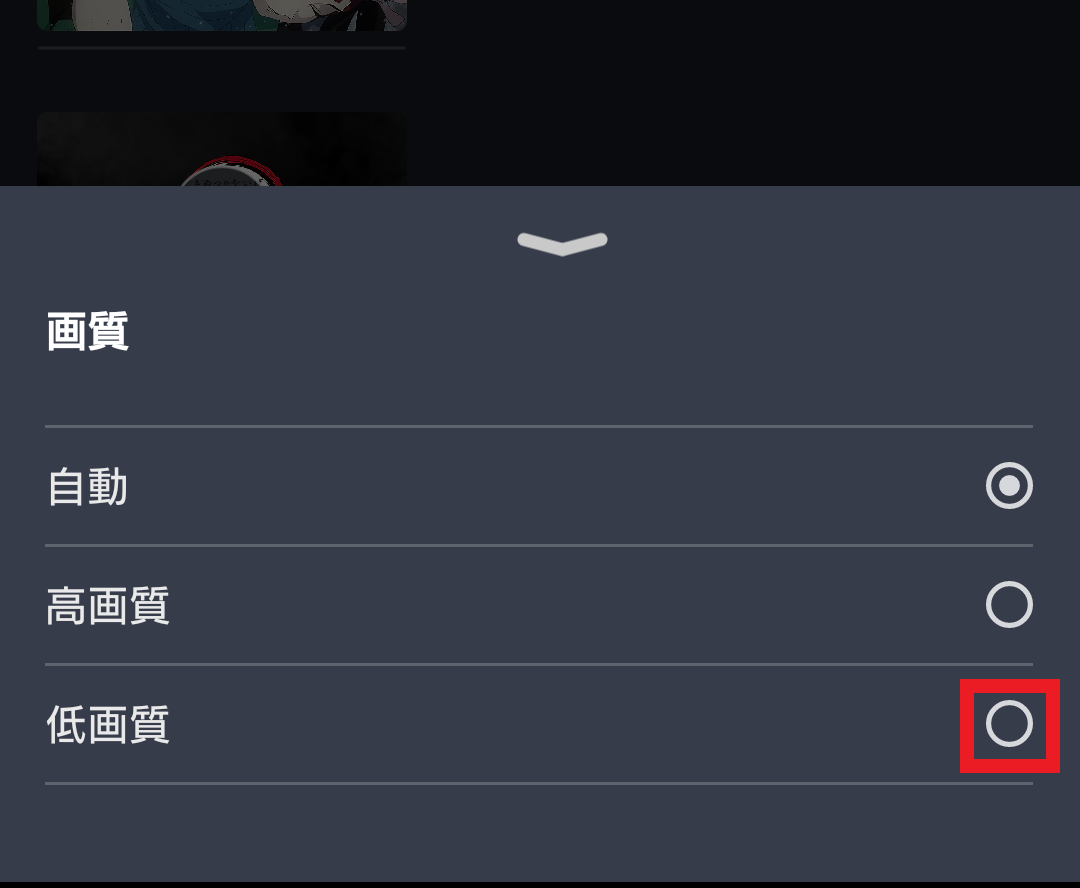
出典:「FOD」公式アプリ
アプリの場合は、画質を一括で変更することもできます。
- アプリを開きます。
- フッターメニューの「マイページ」をタップします。
- 動画視聴設定をタップします。
- そこで、自動・高画質・低画質から選択します。
設定完了です。
この方法ですと、毎回作品を見るごとに画質を変更する必要がありません。
その時の通信環境で設定したい方は、上記の方法がおすすめです。
テレビの画質を変更する方法
アプリトップから設定画面を開きます。
動画視聴設定を選択し、高画質と標準画質を選択します。
テレビでの視聴方法については「FODプレミアムをテレビで見る5つの方法」の記事で詳しくご紹介しています。
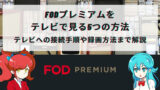
FODの画質が悪い時の6つの改善方法
画質が悪い場合の対処法を紹介します。
① 画質が高画質になっているか確認する
画質が高画質になっているか確認しましょう。
高画質にしたつもりでも、低画質(軽量版)になっている可能性があります。
- アプリの右下にあるマイページを開きます。
- 動画視聴設定をタップします。
- 画質が高画質になっているか確認します。
なっていない場合は、高画質に設定しましょう。
② Wi-Fiに接続する
Wi-Fiに接続に接続することで、画質がよくなる場合があります。
通信環境が安定していないと、画質が低画質よりも悪くなることもあります。
可能であれば、Wi-Fiに接続してから視聴しましょう。

Wi-Fiに接続していても遠いと、通信が安定しない可能性があり、
近づくと改善する場合があります。
③ スマホに問題がないか確認する
スマホに何らかの不具合があり、通信状態が安定せず、画質が悪くなっているの可能性があります。
一度再起動すると、通信状態が安定し、画質が戻る可能性があります。
またスマホのバージョンが最新ではない可能性があります。
確認して、アップデートしましょう。
④ アプリに問題がないか確認する
アプリ側に問題がある場合があります。
一度アプリをインストールし、再びインストールしましょう。
またアプリが最新版ではない場合もあります。
最新版かを確認して、最新版ではない場合は更新しましょう。
⑤ キャッシュを削除する
キャッシュは、サイトの画像やデータを読み込みこんだもので、再びサイトを開く際、スムーズに開くことができます。
たまりすぎると、画質が悪くなったり、重くなったりします。
なのでこまめに削除することで、不具合が改善されます。
削除の方法は次の通りです。
Google Chromeの場合(パソコン)
Safariの場合(パソコン)
メニュー>開発>キャッシュを空にする
Firefoxの場合(パソコン)
Microsoft Edgeの場合(パソコン)
Androidの場合(スマホ)
iPhoneの場合(スマホ)
⑥ サーバーが混雑しているときを避ける
サーバーが混雑していると、画質が悪くなる場合があります。
金曜や土日の夜や人気の最新作が配信された日などは、特にサーバーが混雑している可能性があります。
その時間帯を避けることで画質が悪くなるのを抑えることができます。
他にも動画再生時のトラブルに関する対処法は「FODが途中で固まる場合やエラーが表示される場合の対処法」の記事を参考にしてみてください。
FODの画質を変更する方法
FODの画質は、パソコンの場合は再生する前に、自動と軽量版とを選択できるようになっています。
アプリの場合は、再生画面の歯車のマークから変更できます。
また、マイページの動画視聴設定から一括で変更することもできます。
テレビの画質を変更する方法は、アプリトップから設定画面を開き、動画視聴設定から画質を変更します。
FODの画質を他社動画配信サービスと比較
FODの画質は、他のVODと比べてどうなのか調べてみました。
比べたのは次の4つVODです。
- FOD(高画質・低画質)
- U-NEXT(高画質・低画質・最低画質)
- dtv(最高画質・高画質・標準画質)
- プライムビデオ(最高画質・高画質・標準画質・データーセーバー)
パソコンの方は、違いが分かりずらかったので、スマホで見比べました。(あくまで私の主観です)
画質が良かった順番
画質が良かった順番から行くとこのようになりました。
- プライムビデオの最高画質=U-NEXTの高画質
- プライムビデオの高画質=dtvの最高画質
- プライムビデオの標準画質=dtvの高画質
- FODの高画質・U-NEXTの低画質=dtvの標準画質
- FODの低画質・プライムビデオのデータセーバー=U-NEXTの最低画質
上位の高画質の動画は、動きもなめらかでとてもきれいだと感じました。
画質が悪かったのは、もともと画質が荒い上に、動きがあるシーンだと余計に荒くなって見づらく感じました。
各動画配信サービスの画質容量
ちなみに、FODやU-NEXT・プライムビデオ・dtv以外にもNetflix・Hulu・Paraviの画質のデータ容量も調べてみました。
| FOD | U-NEXT | Netflix | Amazon | dtv | hulu | Paravi | |
| 最高画質 | 約7GB | 約5.8GB | 約1.4GB | 約1.8GB | |||
| 高画質 | 約0.45GB | 約2GB | 約3GB | 約1.8GB | 約0.9GB | 約1.5GB | 約0.54GB |
| 中画質 | 約0.7GB | 約0.6GB | 約0.45GB | 約1.1GB | |||
| 低画質 | 約0.2GB | 約0.48GB | 約0.3GB | 約0.6GB | 約0.173GB | ||
| 最低画質 | 約0.24GB |
やはり画質がいいと、データ容量も多いということが分かります。
こうして比べてみるとFODは高画質でも、他のVODの低画質や標準画質と同じぐらいの画質だということが分かります。
しかし裏を返せば通信料があまりかからないというメリットがあります。

実はFODには、ダウンロード機能がありません。。
常に通信が必要となります。
家などWi-Fiがある環境であれば、通信量を気にする必要はありませんが、Wi-Fiが無い環境だとFODは通信量を気にせず視聴できますね。
ダウンロード機能の有無については、こちらの記事でも詳しく解説しています。
まとめ
FODの画質は、高画質の方は比較的きれいですが、低画質(軽量版)の方は、画像が荒くきれいとは言えません。
特に動きがあると、より荒く感じます。
また、FODは他のVODと比べても、画質がいいとは言えません。
FODの高画質は、他のVODの標準画質と同じくらい、低画質(軽量版)の方は、他のVODの最低画質と同じぐらいでした。
画質が悪い場合は、次のことを試しましょう。
- 画質が高画質になっているかもう一度確認する
- Wi-Fiに接続する、またWi-Fiの近くで再生してみる
- スマホを再起動し再び再生するもしくは、最新バーションか確認する
- アプリが最新版か確認するもしくは、一度アンインストールしてみる
- キャッシュをこまめに削除する
- サーバーが混雑していそうな金土日の夜や新作が配信された日の視聴は避ける
FODは、他のVODと比べて画質が悪いですが、その分データ容量が少ないので通信料があまりかかりません。
FODにはダウンロード機能が無いので、モバイル回線で視聴する際は、通信料をあまり気にせず見ることができます。
VODの画質にこだわる方には、正直FODはおすすめできません。
モバイル回線を使うことが多い方や、画質にこだわらず通信量を節約したいという方にはおすすめです。



コメント